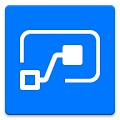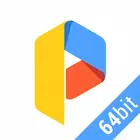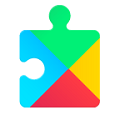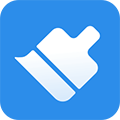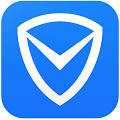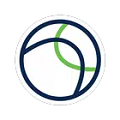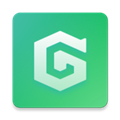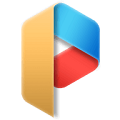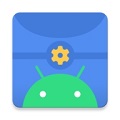MovetoiOS安卓版是一款由苹果公司推出的文件转移工具,专门用来帮助用户将安卓手机上的资料快速转移到苹果手机上。安卓和苹果是两个差别巨大的操作系统,所以一般的文件转移是很难实现顺利转移的。而这款软件则是由苹果公司自己开发,让用户可以完美地将数据传到新的苹果设备上。而且只需在app中输入对应设备的代码即可进行连接。
软件特色
1.当安卓老用户换系统转向使用ios的时候,可以帮助用户方便快捷地将数据转iPhone设备。
2.一切都尽力设计为简单化,只需几步,即可将内容全部自动copy并从安卓设备安全的上移动。
3.通讯录、应用登陆账号、邮件以及照片等等都能直接保留转移过去,不用再一个一个手动转。
软件亮点
1.用户完全不需要担心需要因为安卓手机上的文件太多、转移太麻烦而烦恼。
2.重要信息不错过不遗漏,真是懒人的福音,操作简单,只要有无线网络即可。
3.界面整洁清爽,功能强大,转移速度快,用户可放心使用,没有广告。
使用教程
1、开始之前
在安卓设备上,确保 Wi-Fi 已开启。
将新 iOS 设备和安卓设备插入电源。
确保新 iOS 设备上有足够的储存空间来储存要转移的内容,包括外部 Micro SD 卡上的内容。
如果想要转移 Chrome 书签,请将安卓设备上的 Chrome 更新至最新版本。
2、步骤1:下载软件通过下方链接下载软件,所有运行 Android 4.0 及更新版本的手机和平板电脑都支持这款 app。
3、步骤2:新 iOS设备激活时进行数据迁移


在“设置“里面按顺序找到“通用”,“还原”,”抹掉所有内容和设置”。
如果不想抹掉 iOS 设备上的数据,则需要手动去备份数据。
新 iOS设备进行激活流程时,行进到“APP与数据”步骤,点击“从安卓设备转移数据”。
如果你不小心已经跳过了这个步骤,那很遗憾的告诉你,给手机来个投胎转世吧,哈哈哈~~。
4、步骤 3:打开“转移到 iOS”App
在安卓设备上,打开“转移到 iOS”App 并点击“继续”。阅读显示的条款和条件。点击“同意”以继续,然后点击“查找代码”屏幕右上角的“下一步”。
5、步骤4:通过代码进行设备链接

在 iOS 设备上,点击“从安卓设备转移数据”屏幕上的“继续”。然后等待十位或六位数字的代码出现。如果安卓设备显示“您的互联网连接信号弱”的警告,可以忽略这条警告。
在安卓设备上输入代码。然后等待“传输数据”屏幕出现。
6、步骤5:选择内容并进行传输
在安卓设备上,选择想要转移的内容并点击“下一步”。然后将两台设备放在一旁不动,直到 iOS 设备上显示的载入条完成。即使安卓设备显示已完成,也须等待 iOS 设备显示完成。整个转移过程可能需要一段时间,具体取决于转移的内容量。
可转移的内容:通讯录、信息历史记录、相机照片和视频、Web 书签、邮件帐户和日历。某些在 Google Play 和 App Store 上均提供的免费 App 也会转移。转移完成之后,可以从 App Store 下载任何匹配的App。
7、步骤 6:完成传输
iOS 设备上的传输进度条完成后,请点击安卓设备上的“完成”。然后点击 iOS 设备上的“继续”并按照屏幕上的步骤完成 iOS 设备的设置。
确保所有内容已转移完毕,音乐、图书和 PDF 需要手动进行备份转移。
如果需要获取之前安装在您安卓设备上的 App,可以在 iOS 设备的 App Store应用商店下载这些 app。
常见问题
如果您在转移内容时遇到问题,您可以检查以下两方面:
确保将两台设备放在一旁不动,直到转移完成。例如,在安卓设备上,“转移到 iOS”App 应全程显示在屏幕上。如果您在转移完成之前在安卓设备上使用另一个 App 或接到电话,您的内容将无法完成转移。
在安卓设备上,关闭可能影响 Wi-Fi 连接的 App 或设置,例如 Sprint Connections Optimizer 或智能网络开关。接下来,在“设置”中找到 Wi-Fi,轻触并按住每个已知网络,然后忽略这些网络。然后,再次尝试转移。
重新启动两台设备,然后再试一次。
在安卓设备上,关闭蜂窝数据连接。然后,再次尝试转移。
更新内容
v4.0.1:
新功能
有线迁移可让你通过 USB-C 或 USB-C 转闪电连接线将新 iPhone 直接连接到安卓手机
Wi-Fi 迁移支持最高 5GHz 的传输速度
迁移期间提示有助于你找到新 iPhone 的使用方式
现可传输通话记录
“商务”或“个人”等双 SIM 卡标签会迁移
录音会迁移到“语音备忘录” App 或储存到“文件” App
v3.5.5:
账户已通过银行打款认证
v3.5.2:
APP备案号:京ICP备10214630号-8A
APP备案主体社会信用代码:911100006684048308
因为App备案主体和平台提交主体不一致,已在版权证明处提交了公司盖章的授权证明